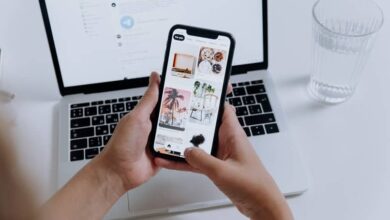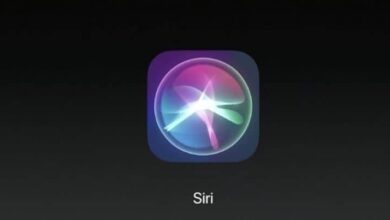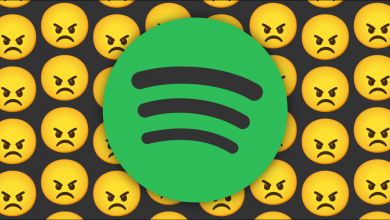كيف أترجم صفحات متصفح Safari الخاص بي على iPhone؟ -أدوات iOS
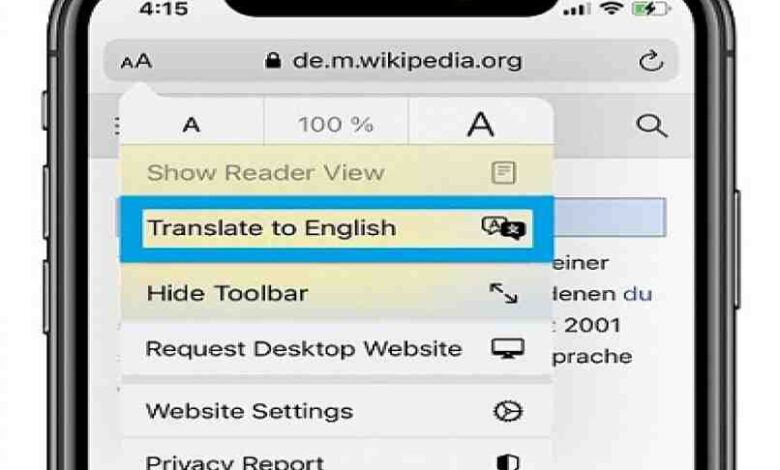
تتضمن الإجراءات الأولى الوصول إلى “Safari” على هاتف iPhone الخاص بك ، بمجرد دخولك ، تابع الضغط على المحدد الرقمي “Share” ، وانتظر حتى تكون الوظائف موجودة. انقر فورًا على النقاط الثلاث ، ستلاحظ أن مربع “المترجم” سيكون موجودًا ، يجب عليك التحقق منه ، والعودة ، ولكن ليس كثيرًا ، فقط حتى تصل إلى الصفحة المعنية ، سيتم عرض الصفحة مع ترجمة لغتك المحددة مسبقًا. أضف لمسة مختلفة وتعرف على كيفية تخصيص الصفحات الرئيسية في “Safari “.
أين توجد ميزة الترجمة في Safari بشكل افتراضي؟
انتقل إلى أي موقع ويب بلغة مختلفة وانقر على أقسام الصفحة ، حيث تقول “Aa” ، انتظر الوظائف وانقر على “Translate Website” ، في الفرص السابقة كان يجب تنشيط الخيار ، ولكن إذا لم يكن كذلك تفعيلها. في قائمة اللغات ، اختر اللغة التي تريد إضافتها افتراضيًا ، وقد يتم عرض خيار “تلقائي” ، إذا اختار ذلك.
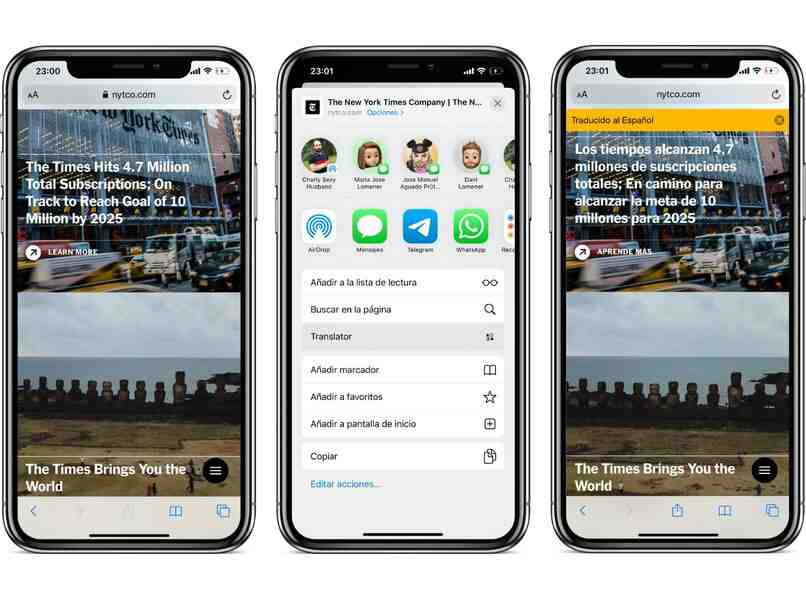
إذا لم يظهر هذا الترتيب الترتيبي ، انقر فوق “اللغات المفضلة” ، والعودة إلى الصفحة المطلوبة ، سيتم عرض النص مع الترجمة المطلوبة بسرعة. كنت تريد العودة إلى اللغة السابقة ، فارجع إلى “Aa” وانقر على “إلغاء الترجمة”. إذا كنت ترغب في تسجيل معلومات الترجمة ، فقم بإجراء “لقطة شاشة” على iPhone أو iPad.
كيف تترجم موقع ويب لا يستطيع Safari ترجمته؟
إذا لم يكن لدى أجهزة iPhone الخاصة بك الخيار السهل للترجمة ، فلديك العديد من الخيارات . على المرء أن يفعل ذلك بتحديد مناطق النص التي تهمك ، ونسخها والانتقال إلى صفحة فارغة. اكتب مترجمًا في مربع البحث والمس “إدخال” ، والصق النص في مساحة أو مربع الترجمة . واضغط على زر الترجمة الافتراضية (باللون الأزرق).
تتضمن الخيارات الأخرى تنشيط “التكوين التلقائي للترجمة” . أو الوظائف ذات الصلة ، وهناك أيضًا وضع “الترجمة عند التصفح”. هذه هي الأكثر شيوعًا ، وقد تكون أو لا تكون موجودة ، كل هذا يتوقف على الإصدار الحالي من iOS على جهازك. يكمل الميزات عند محاولة استعادة الإشارات المرجعية “Safari” باستخدام iCloud .
قم بإعداد الترجمة الآلية
تحكم في “Safari” وأدخله ، من العرض الرئيسي لإكمال البحث . يوصى بأن تكون للصفحة لغة مختلفة عن لغة الجهاز ، قم بتوجيه العرض إلى أعلى الشاشة. في القسم الذي يوجد به “الرابط” ، اضغط على أيقونة الترجمة ، الموجودة على الجانب الأيسر . انتظر حتى تنزلق نافذة الخيارات لأسفل.
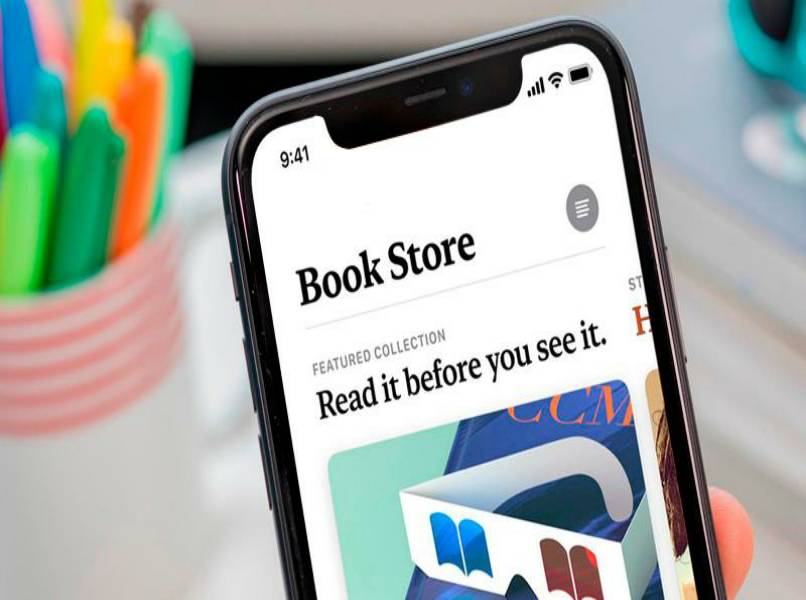
قم بتنشيط السطر أو المربع “الترجمة إلى الإسبانية” ، أو اللغة المطلوبة . من تلك اللحظة ، ستتم ترجمة عمليات البحث عن الصفحات الجديدة بسرعة. كل ما سبق ، دون الحاجة إلى تنفيذ الخطوات مرارًا وتكرارًا ، سيوفر لك ذلك الوقت والطاقة على هاتفك ، ومع ذلك. قد تواجه الصفحة صعوبات ، إذا كان الأمر كذلك . أكمل الخطوات مرة أخرى.
حدد خيار الترجمة عند التصفح
قم بالوصول مرة أخرى إلى صفحة لا تعرف لغتها . لغرض وحيد هو ترجمتها ، ابحث عن النقاط واضغط عليها (من الشاشة). في إصدارات أخرى من “iOS” ، انقر فوق “مشاركة”. مرة أخرى ، انقر فوق النقاط ، واقرأ بعناية ، حتى تحصل على المربع الموجود أسفل الاسم المستعار “المترجم”. فمن الممكن أن يتم إلغاء تنشيطه.
إذا كانت هذه هي الحالة . يجب عليك الضغط عليها ، حتى يتحول لون المحدد إلى “الأخضر” . اضغط في مساحة أخرى على الشاشة ، أو نفذ الإجراء المعتاد للعودة إلى الصفحة المعنية. ستتمكن من ملاحظة أن الصفحة قد تمت ترجمتها على الفور ، وقد يستغرق الأمر بعض الوقت . كل هذا يتوقف على سرعة الاتصال لديك.
لماذا توجد مواقع لا يمكن ترجمتها؟
تفتقر العديد من الصفحات إلى الدعم لقبول أي نوع من مكونات الترجمة الإضافية . وهذا أحد أهم الأمور الصاخبة. ومع ذلك ، عندما يكون اتصال الإنترنت فارغًا ، فإن تقاعس المترجم عن الصفحات المتاحة للنص ينشأ ، قم بتحديث متصفح “Safari” الخاص بك . حيث توجد إمكانية لمواجهة “الأخطاء”.
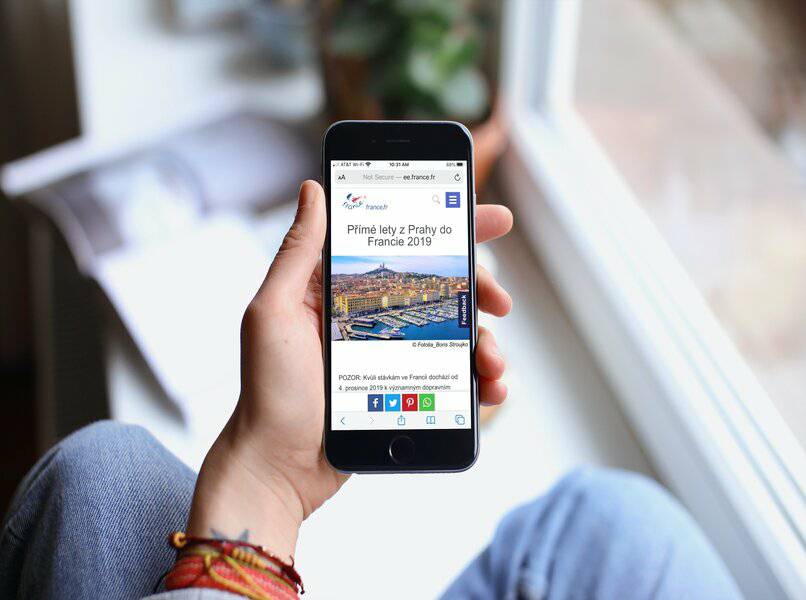
من ناحية أخرى . إذا كنت تريد إصلاحه ، فحدد النص الحالي عن طريق الضغط بإصبعك على بعض مساحة الكتابة المتاحة. اسحب حتى تصل إلى المكان المطلوب . انسخ والصق في سطر بحث مختلف ، يوصى بعمل ذلك في “مترجم جوجل” ، انتظر النتائج وهذا كل شيء. قد لا تكون مهتمًا بالخصوصية في متصفحك . لذلك يجب عليك تعطيل التصفح الخاص في “Safari” .